很多小伙伴在使用win10系统的时候很多都升级了驱动,但是还是出现了前面板没声音的情况也不知道怎么调,今天就给你们带来了win10调试前面板声音方法,快来看看吧。 win10调试前面板
很多小伙伴在使用win10系统的时候很多都升级了驱动,但是还是出现了前面板没声音的情况也不知道怎么调,今天就给你们带来了win10调试前面板声音方法,快来看看吧。
win10调试前面板声音怎么调:
1、点击左下角开始随后打开“控制面板”。
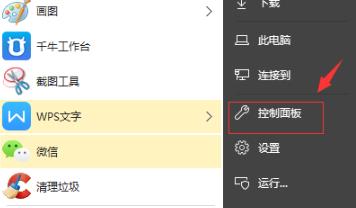
2、在控制面板中打开“硬件和声音”。
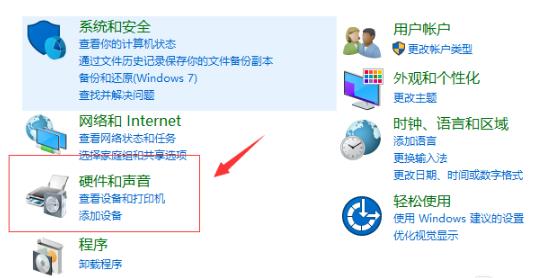
3、随后选择打开“Realtek高清晰音频管理器”。
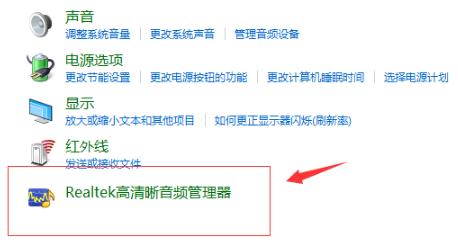
4、进入之后选择“插孔设置”。
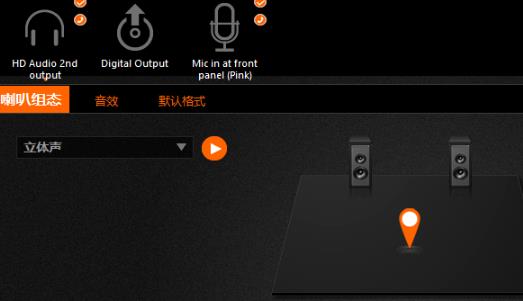
5、将设置中的“禁用前面板插孔检测”前的开关打开即可。
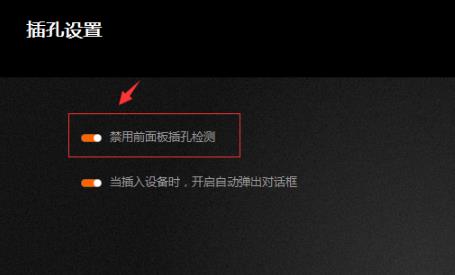
以上就是自由互联为您带来的win10调试前面板声音方法 ,在开始中就能找到关键的控制面板~想了解更多的问题请收藏自由互联哟。欢迎您的查看。
